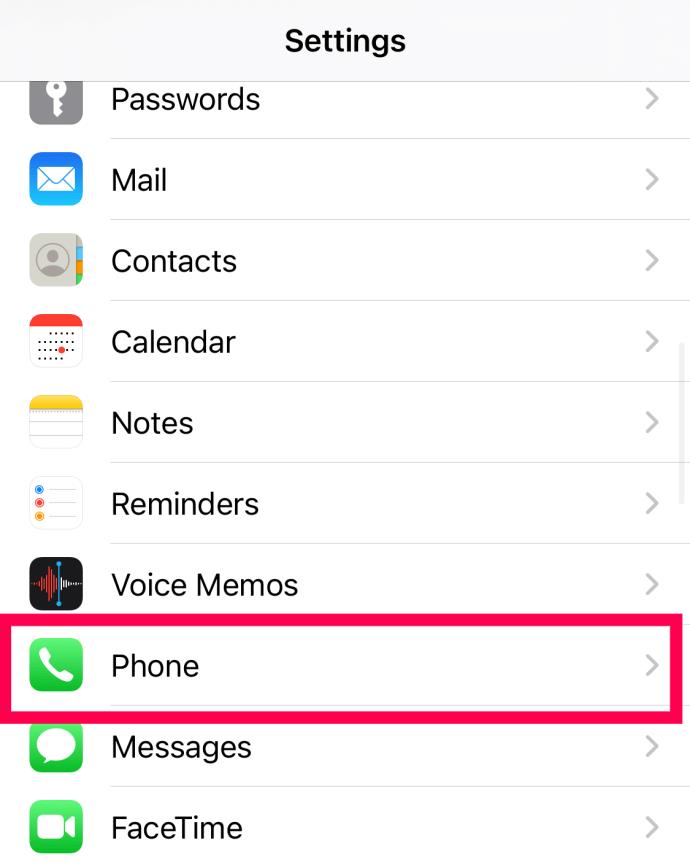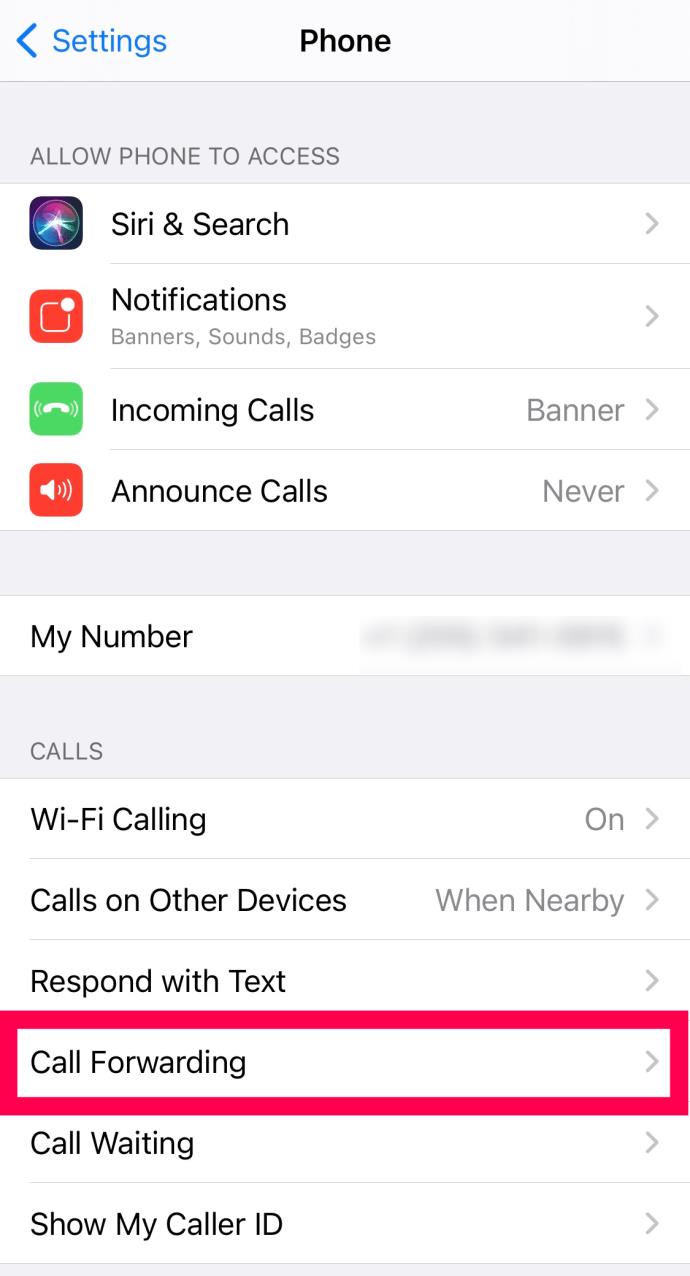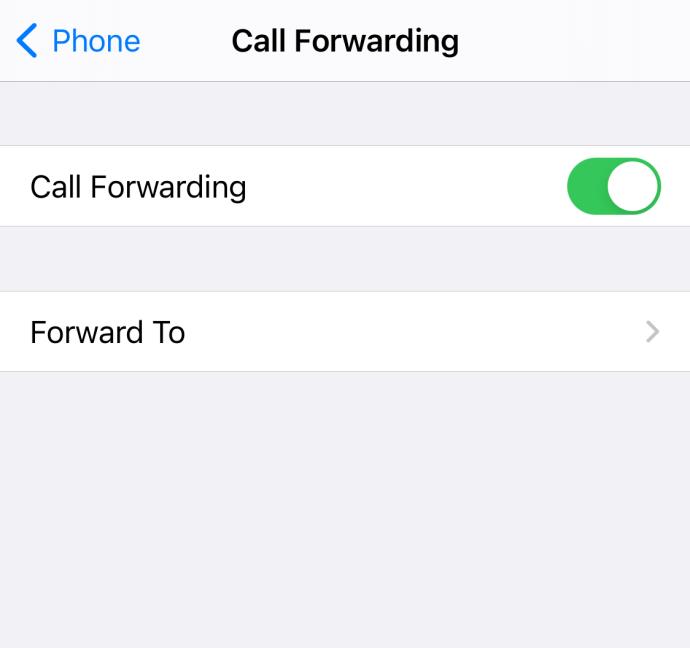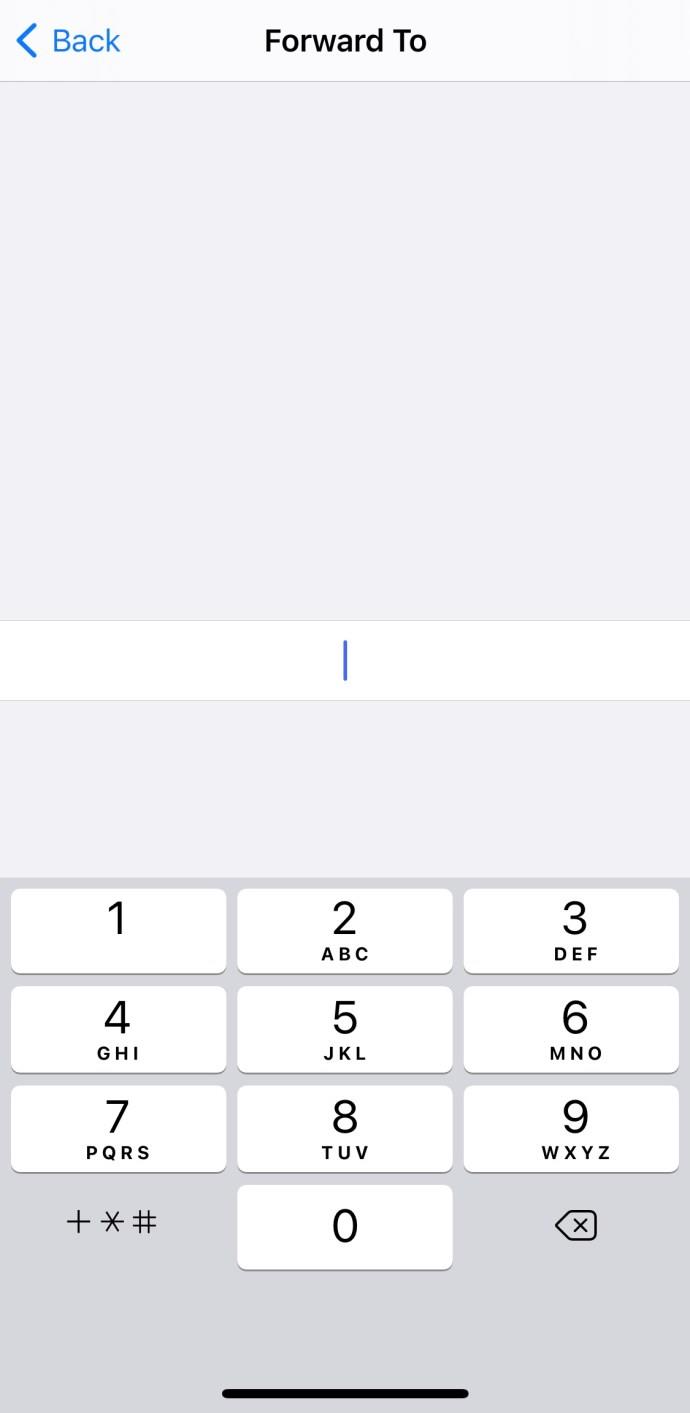De obicei, atunci când nu sunteți în măsură să răspundeți la un apel, acesta este redirecționat automat către mesageria vocală. Este grozav dacă această configurație funcționează pentru tine, dar ce se întâmplă dacă ești la serviciu sau într-un loc în care dispozitivele mobile nu sunt permise? Puteți redirecționa apelurile în altă parte? Da, poti. Acest tutorial vă va arăta cum să redirecționați apelurile fără răspuns pe iPhone.

Procesul se numește Redirecționare condiționată a apelurilor pe iPhone și este declanșat de o setare de pe telefon. Puteți să-l declanșați atunci când un apel nu este răspuns, când linia este ocupată sau când nu sunteți contactat.
Redirecționarea apelurilor este o caracteristică valoroasă a oricărui serviciu care vă poate asigura că nu pierdeți niciodată un apel important. Indiferent dacă sunteți în afaceri, așteptați notificarea cu privire la ceva, așteptați să primiți răspunsuri despre un loc de muncă sau altceva, atunci când mesageria vocală pur și simplu nu funcționează, redirecționarea apelurilor este locul în care vă adresați.
Nu toți transportatorii folosesc redirecționarea încorporată a Apple, așa că mulți utilizatori le este mai ușor să folosească codul stea. Acest lucru este universal și va funcționa oriunde în țară, pe aproape orice operator de transport.
Cum să configurați redirecționarea apelurilor pe iPhone
Există mai multe moduri de a configura redirecționarea apelurilor pe iOS. Procesul este foarte simplu și totul se datorează funcțiilor native din Setările de pe iPhone.
Pentru a configura redirecționarea apelurilor pe iPhone, procedați astfel:
- Deschideți Setări pe iPhone.
- Atingeți „Telefon”.
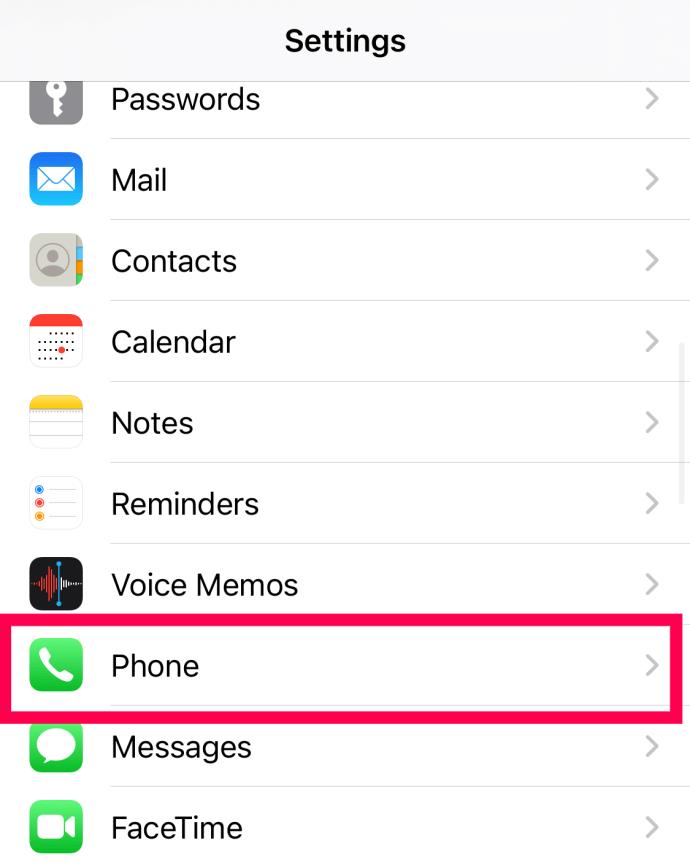
- Atingeți „Redirecționarea apelurilor”.
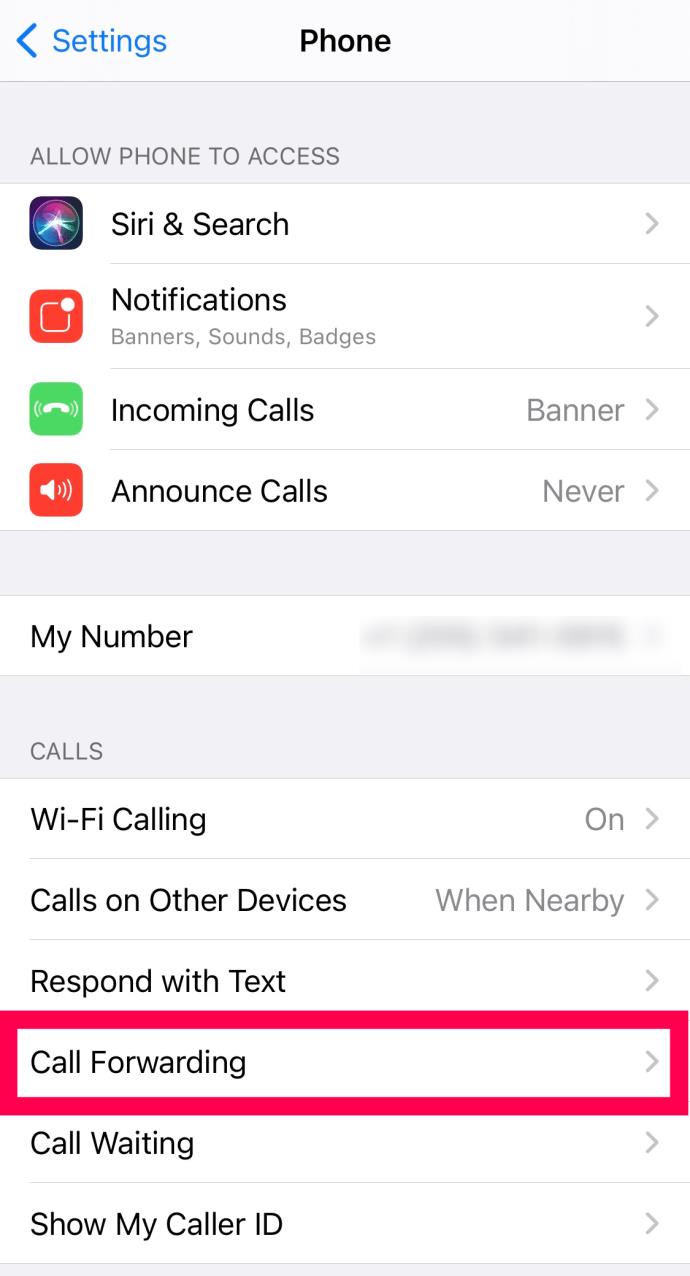
- Activați comutatorul de lângă Redirecționarea apelurilor. Apoi, atingeți „Redirecționați către”.
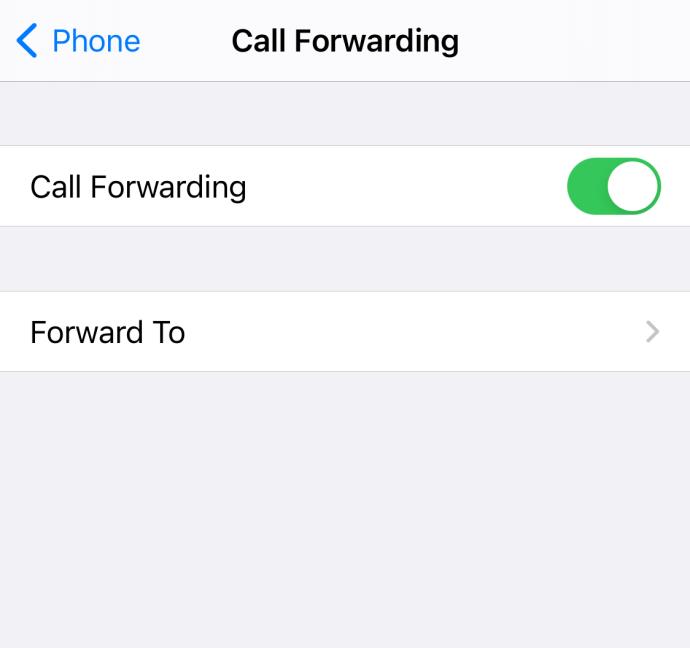
- Introduceți numărul de telefon la care doriți să primiți apelurile telefonice.
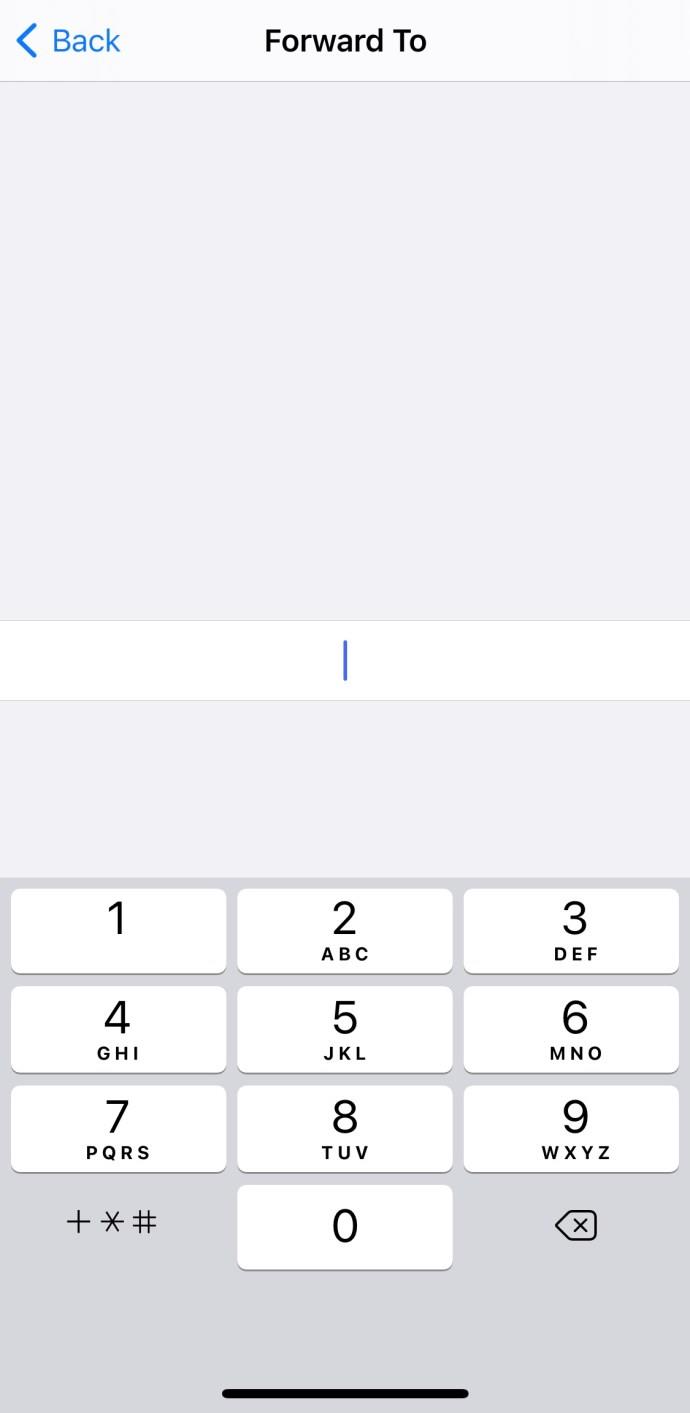
Acum, când cineva vă sună numărul de telefon, acesta va merge automat la numărul de telefon pe care l-ați configurat. Dacă doriți să opriți redirecționarea apelurilor, pur și simplu dezactivați comutatorul din setările de redirecționare a apelurilor.

Codurile stele de rețea
Majoritatea operatorilor de transport oferă propria lor soluție pentru redirecționarea apelurilor telefonice. Folosind coduri stea simple, puteți configura rapid și ușor redirecționarea apelurilor. *61, *62 și *67 sunt coduri stea comune de redirecționare a apelurilor.
Dacă descoperiți că nu funcționează pentru dvs., aflați cu ce coduri funcționează rețeaua dvs. și treceți la acestea. Aceste coduri ar trebui să fie universale, dar asta nu înseamnă întotdeauna ceea ce credem că înseamnă.
Redirecționați apelurile fără răspuns pe iPhone
Redirecționarea apelurilor pe un iPhone este foarte simplă. Este o setare simplă pornit-oprit cu posibilitatea de a configura numărul către care redirecționați.
- Deschideți aplicația pentru telefon pe iPhone.
- Selectați tastatura și introduceți *61* și numărul de telefon către care redirecționați, apoi hash.
- Apăsați Dial și așteptați confirmarea.
De exemplu, ar trebui să introduceți „*61*123555123456#” pentru a redirecționa apelurile către 123555123456. *61* este comanda de rețea pentru redirecționarea apelurilor atunci când nu este răspuns. Numărul de telefon se explică de la sine, iar hash-ul este pentru a spune rețelei că ați completat numărul.
Pentru a dezactiva redirecționarea, introduceți #61# în aplicația pentru telefon și formați. Așteptați confirmarea.
Redirecționați apelurile pe iPhone când linia este ocupată
Dacă doriți să redirecționați apelurile numai atunci când linia este deja ocupată și nu doriți să utilizați apelul în așteptare, puteți. Utilizează un proces foarte similar cu cel de mai sus, dar cu un cod stea diferit.
- Deschideți aplicația pentru telefon pe iPhone.
- Selectați tastatura și introduceți *67* și numărul de telefon către care redirecționați, apoi hash.
- Apăsați Dial și așteptați confirmarea.
După cum puteți vedea, de data aceasta formați *67* în loc de *61*. Restul numărului și hash-ul final sunt exact același. *67* este codul de rețea pentru redirecționare când este ocupat și va face exact asta. Acesta va suprascrie apelurile în așteptare și va redirecționa apelurile primite către numărul pe care îl introduceți dacă sunteți deja la telefon.
Pentru a dezactiva redirecționarea când sunteți ocupat, introduceți #67# în aplicația pentru telefon și formați. Așteptați confirmarea și ați terminat.

Redirecționați apelurile fără răspuns atunci când iPhone-ul este inaccesibil
Opțiunea ta finală de redirecționare este să redirecționezi apelurile către un număr diferit atunci când iPhone-ul tău este fie oprit, fie în afara zonei de acoperire a celulei. Dacă rețeaua nu poate trimite telefonul dvs. din anumite motive, în loc să anuleze apelul și să spună apelantului că nu sunteți disponibil, va redirecționa apelul către un alt număr.
- Deschideți aplicația pentru telefon pe iPhone.
- Selectați tastatura și introduceți *62* și numărul de telefon către care redirecționați, apoi hash.
- Apăsați Dial și așteptați confirmarea.
Din nou, același proces ca mai sus, dar de data aceasta folosind *62* în loc de celelalte două coduri. Acesta este codul de rețea pentru redirecționarea telefoanelor mobile inaccesibile.
Pentru a dezactiva redirecționarea atunci când nu este accesibil, trebuie doar să introduceți #62# în aplicația de telefon și să formați.
întrebări frecvente
Dacă mai aveți întrebări despre redirecționarea apelurilor pe iPhone, am inclus această secțiune pentru a vă ajuta.
Va ști un apelant că i-am redirecționat apelul?
Deși poate exista o ușoară întârziere la conectare, majoritatea apelanților nu vor ști că apelul a fost redirecționat. Practic, tot ceea ce faci este să informezi centrala că apelurile tale trebuie direcționate în altă parte.
Cum configurez redirecționarea apelurilor pe Verizon?
Dacă sunteți client Verizon, puteți utiliza codul *72 pentru a iniția redirecționarea apelurilor. Pur și simplu introduceți *72 plus numărul de telefon din zece cifre la care doriți să se adreseze apelurile.
Dacă nu aveți telefonul, accesați aplicația Verizon și atingeți numărul de telefon. De acolo veți găsi opțiunea de a configura redirecționarea apelurilor.
Cum configurez redirecționarea apelurilor pe AT&T?
La fel ca în cazul Verizon, clienții AT&T pot forma *72 de pe dispozitivul lor cu numărul de telefon din zece cifre pentru a redirecționa apelurile.
Clienții AT&T pot apela, de asemenea, serviciul pentru clienți al AT&T sau pot accesa aplicația mobilă pentru a configura redirecționarea apelurilor.
Cum configurez redirecționarea apelurilor pe T-Mobile?
Codul stea al T-Mobile este ușor diferit de cele menționate mai sus. Pentru a vă redirecționa apelurile pe T-Mobile, formați **21*, apoi introduceți numărul de telefon la care doriți să direcționați apelurile.